首页 > Java Swing
Java Swing JSlider:滑块组件
在前面的章节中,我们介绍了 Swing 设计简单界面所需的窗口、布局组件以及如何响应事件。Swing 还提供了很多高级组件,如菜单栏、工具栏、文件选择器、表格以及树等。使用这些高级组件可以实现更为复杂的布局,也可以使程序界面更加人性化,以提高程序的灵活性。在之后的章节中,我们将开始详细介绍这些高级组件。
在学习其他高级组件之前,我们先来介绍一些布局组件,包括滑块、进度条、计时器、菜单栏和工具栏,本节我们首先来介绍滑块。
滑块(JSlider)是一个允许用户在有限区间内通过移动滑块来选择值的组件。JSlider 类的常用构造方法如表 1 所示。
例如,创建一个最小值为 30,最大值为 120,初始值为 55 的水平滑块的语句如下所示。
滑块可以显示主刻度标记以及主刻度之间的次刻度标记。刻度标记之间的值的个数由 setMajorTickSpacing() 方法和 setMinorTickSpacing() 方法来控制。刻度标记的绘制由 setPaintTicks() 方法控制。
滑块也可以在固定时间间隔(或在任意位置)沿滑块刻度打印文本标签,标签的绘制由 setLabelTable() 方法和 setPaintLabels() 方法控制。
JSIider 类常用方法如表 2 所示。
上述代码首先创建一个 JFrame 窗口并进行必要属性设置,接着创建一个 JSIider 对象,设置最小值为 0,最大值为 100,然后设置滑块对象的刻度值。运行此时的实例程序,效果如图 1 所示。
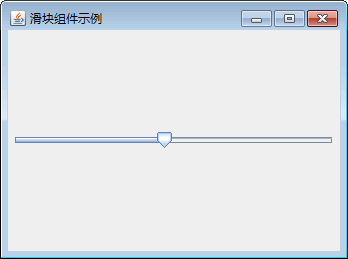
图1 无刻度和标签的滑块
如果需要在滑块上添加刻度或标签,可以在“contentPane.add(slider);”前添加下面两行语句:
再次运行程序,此时滑块的运行效果如图 2 所示。
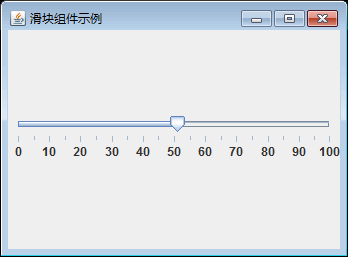
图2 具有刻度和标签的滑块
在学习其他高级组件之前,我们先来介绍一些布局组件,包括滑块、进度条、计时器、菜单栏和工具栏,本节我们首先来介绍滑块。
滑块(JSlider)是一个允许用户在有限区间内通过移动滑块来选择值的组件。JSlider 类的常用构造方法如表 1 所示。
| 构造方法 | 说明 |
|---|---|
| JSlider() | 创建一个范围在 0~100 且初始值为 50 的水平滑块 |
| JSlider(BoundedRangeModel brm) | 使用指定的 BoundedRangeModel 创建一个水平滑块 |
| JSlider(int orientation) | 使用指定的方向创建一个滑块,范围在 0~100 且初始值为 50 |
| JSlider(int min,int max) | 使用指定的最小值和最大值来创建一个水平滑块,初始值等于最小值加上最大值的平均值 |
| JSlider(int min,int max,int value) | 用指定的最小值、最大值和初始值创建一个水平滑块 |
例如,创建一个最小值为 30,最大值为 120,初始值为 55 的水平滑块的语句如下所示。
JSIider slider=new JSIider(30,120,55);
滑块可以显示主刻度标记以及主刻度之间的次刻度标记。刻度标记之间的值的个数由 setMajorTickSpacing() 方法和 setMinorTickSpacing() 方法来控制。刻度标记的绘制由 setPaintTicks() 方法控制。
滑块也可以在固定时间间隔(或在任意位置)沿滑块刻度打印文本标签,标签的绘制由 setLabelTable() 方法和 setPaintLabels() 方法控制。
JSIider 类常用方法如表 2 所示。
| 方法名称 | 说明 |
|---|---|
| createStandardLabels(int increment) | 创建一个数字文本标签的 Hashtable,从滑块最小值处开始增加,并使用指定的增量 |
| getLabelTable() | 返回哪些标签在哪些刻度绘制的字典 |
| getMaj orTickSpacing() | 返回主刻度标记的间隔 |
| getMaximum() | 从 BoundedRangeModel 返回滑块所支持的最大值 |
| getMinimum() | 从 BoundedRangeModel 返回滑块所支持的最小值 |
| getMinorTickSpacing() | 返回次刻度标记的间隔 |
| getSnapToTicks() | 如果滑块(及其所表示的值)解析为最靠近用户放置滑块处的刻度标记的值,则返回为 true |
| getValue() | 从 BoundedRangeModel 返回滑块的当前值 |
| setLabelTable(Dictionary labels) | 用于指定将在给定值处绘制哪个标签 |
| setMaj orTickSpacing(int n) | 此方法设置主刻度标记的间隔 |
| setMaximum(int maximum) | 将滑块的最大值设置为 maximum |
| setMinimum(int minimum) | 将滑块的最小值设置为 minimum |
| setMinorTickSpacing(int n) | 设置次刻度标记的间隔 |
| setOrientation(int orientation) | 将滑块的方向设置为 SwingConstants.VERTICAL 或 SwingConstants.HORIZONTAL |
| setPaintLabels(boolean b) | 确定是否在滑块上绘制标签 |
| setPaintTicks(boolean b) | 确定是否在滑块上绘制刻度标记 |
| setPaintTrack(boolean b) | 确定是否在滑块上绘制滑道 |
| setSnapToTicks(boolean b) | 指定为 true,则滑块(及其所表示的值)解析为最靠近用户放置滑块处的刻度标记的值 |
| setValue(int n) | 将滑块的当前值设置为 n |
例 1
在了解 JSIider 类的基础语法之后,下面创建一个滑块实例。实例非常简单,仅仅包含一个滑块,实例源代码如下所示。
package ch18;
import java.awt.Container;
import javax.swing.JFrame;
import javax.swing.JSlider;
public class JSliderDemo
{
public static void main(String[] agrs)
{
JFrame frame=new JFrame("滑块组件示例");
frame.setSize(100,100);
frame.setDefaultCloseOperation(JFrame.EXIT_ON_CLOSE);
Container contentPane=frame.getContentPane();
JSlider slider=new JSlider(0,100);
slider.setMajorTickSpacing(10);
slider.setMinorTickSpacing(5);
slider.setPaintLabels(true);
slider.setPaintTicks(true);
contentPane.add(slider);
frame.setVisible(true);
}
}
上述代码首先创建一个 JFrame 窗口并进行必要属性设置,接着创建一个 JSIider 对象,设置最小值为 0,最大值为 100,然后设置滑块对象的刻度值。运行此时的实例程序,效果如图 1 所示。
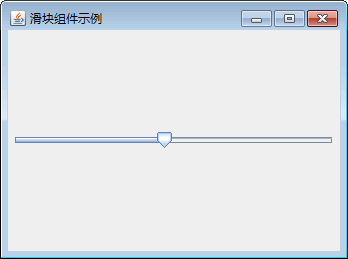
图1 无刻度和标签的滑块
如果需要在滑块上添加刻度或标签,可以在“contentPane.add(slider);”前添加下面两行语句:
slider.setPaintLabels(true); slider.setPaintTicks(true);
再次运行程序,此时滑块的运行效果如图 2 所示。
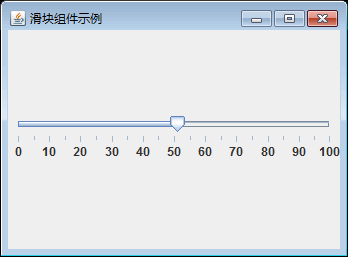
图2 具有刻度和标签的滑块
所有教程
- C语言入门
- C语言编译器
- C语言项目案例
- 数据结构
- C++
- STL
- C++11
- socket
- GCC
- GDB
- Makefile
- OpenCV
- Qt教程
- Unity 3D
- UE4
- 游戏引擎
- Python
- Python并发编程
- TensorFlow
- Django
- NumPy
- Linux
- Shell
- Java教程
- 设计模式
- Java Swing
- Servlet
- JSP教程
- Struts2
- Maven
- Spring
- Spring MVC
- Spring Boot
- Spring Cloud
- Hibernate
- Mybatis
- MySQL教程
- MySQL函数
- NoSQL
- Redis
- MongoDB
- HBase
- Go语言
- C#
- MATLAB
- JavaScript
- Bootstrap
- HTML
- CSS教程
- PHP
- 汇编语言
- TCP/IP
- vi命令
- Android教程
- 区块链
- Docker
- 大数据
- 云计算